Некоторые приложения, которые появляются в App Store, сразу привлекают к себе внимание. Как правило, такое происходит в случае, если это приложение предлагает что-то свежее и интересное. К таким относится и PolyMagic — приложение для редактирования фотографий.
Пожалуй, сразу стоит заметить, что сама функция редактирования изображений не является основной в этой программе. Это, скорее, как дополнение к более глобальной возможности — соединении нескольких фото в одно при помощи рамки. Именно для этого, в первую очередь, и создан PolyMagic.
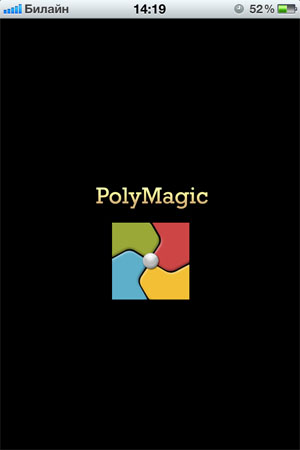
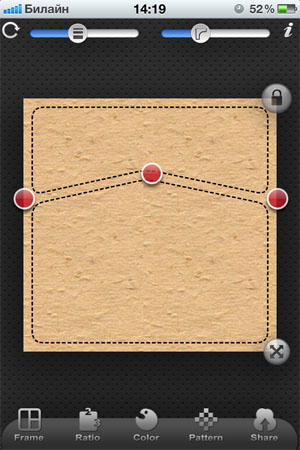
Тем не менее, первоначально кажущаяся простота задачи, которая возложена на эту программу, реализуется при помощи целого набора функций. Если вам хотелось бы создать оригинальный микс из своих фотографий или каких-либо изображений, то PolyMagic стоит рассмотреть как один из достойнейших вариантов.
Оказавшись в главном меню приложения, вы сразу заметите многообразие иконок во всех частях экрана. Не стоит пугаться их количества, потому что и запомнить «какая, за что» отвечает, и привыкнуть к необычным значкам особого труда не составит. В центре экрана расположен чистый лист, который по мере вашего вмешательства будет заполняться контентом. Начать работу лучше, сразу, выбрав ту рамку, с которой вы будете экспериментировать. Чтобы это сделать, нужно нажать на иконку Frame, находящуюся снизу в левой части экрана. После этого на экран наслоится новое окошко, в котором вы сможете выбрать любую понравившуюся рамку. Теперь можно пойти разными путями: а) сразу добавить одно или несколько фото, а уже потом заняться редактированием рамки или б) сначала отредактировать рамку, затем добавить фото. Разницы при выборе любого из способов вы не заметите, потому что, в итоге, получится одно и то же. Мы пойдём первым способом, но, сперва, я сделаю небольшое отступление.
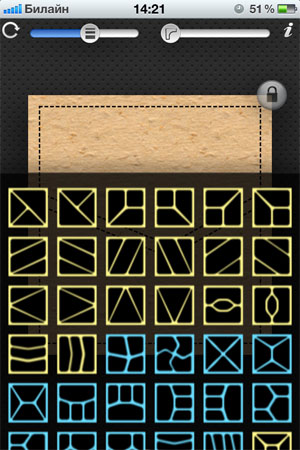
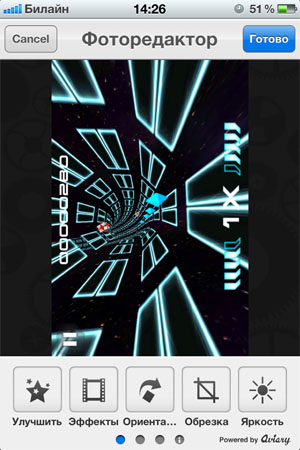
На тестируемом девайсе (iPhone 4) наблюдались незначительные тормоза, поэтому, если у вас они тоже будут, то не расстраивайтесь. Печалит здесь другой факт — плохая отзывчивость элементов управления. Чтобы выбрать/передвинуть какую-либо опцию, приходится делать несколько отчаянных попыток. Такая система, конечно, не делает честь приложению. Впрочем, это может объясняться наличием тормозов и соответственно, недоработками со стороны разработчиков.
Вернёмся к редактуре. Итак, вы выбрали рамку и не знаете, что делать дальше. Чтобы добавить в одну из ячеек фото, нужно сделать двойной (но, ни в коем случае, не быстрый, т.к. ничего не получится) тап внутри этой ячейки. При успешном «попадании» вас вознаградят всплывающим окошком, в котором вы сможете выбрать откуда программа должна достать фото: с камеры (Take New) или из фотоальбома (Choose Existing). Таким образом, вы заполняете все имеющиеся ячейки в рамке.
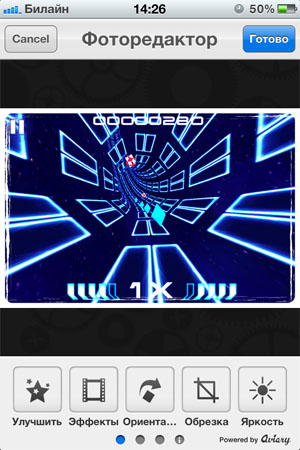
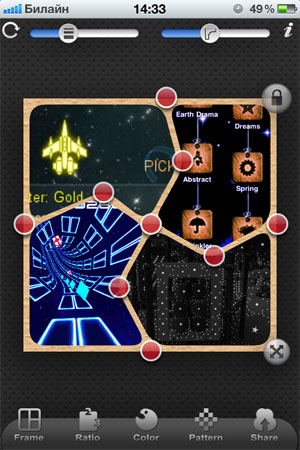
Если нужно подредактировать размещённое изображение, то следует сделать по нему короткий тап и сразу появится панель сверху и сбоку. В боковой панели вам доступна смена изображения (Change), клонирование на все ячейки (All) и удаление выбранного изображения (X). На верхней панели доступны следующие функции: увеличение/уменьшение размера, фоторедактор Aviary 2.0, поворот изображения вправо и влево и зеркалирование по горизонтали и вертикали.
Фоторедактор Aviary 2.0 и является той самой дополнительной опцией, в которой, тем не менее, вы можете настроить довольно большое число параметров изображения: яркость, контраст, насыщенность, цвет, чёткость, цветовые эффекты. В числе прочих возможностей: обрезка изображения, смена его ориентации, встроенные инструменты рисования, устранения эффекта красных глаз и т.д. Когда вы добьётесь нужных эффектов, то нужно нажать на кнопку «Готово» и можно приступать к редактированию самой рамки.
Оказавшись снова в главном окне, у вас будет выбор, с чего начать. Две полоски вверху экрана отвечают за управление толщиной внешних и внутренних границ (левая полоска) и скругление углов (правая). На нижней панели, при желании, можно сменить рамку, выбрав другую. Если её стиль вас устраивает, то вы можете изменить пропорции с помощью кнопки Ratio, изменить цвет с помощью Color или назначить узор из предложенных на выбор (для узора можно, также использовать изображение из ваших фотоальбомов).
Когда ваше творчество будет на этапе «как же это сохранить?», то сделать это вы сможете с помощью кнопочки Share, выбрав в появившейся менюшке Album. Там же вы можете отправить фото по e-mail и разместить в соц сетях.
Если подвести итог, то, честно говоря, я не ожидал такого функционала от приложения подобного типа. Общее приятное впечатление портит только медлительная работа PolyMagic. В остальном, эта программа оказалась очень привлекательным продуктом, на который нельзя не обратить внимания и особенно это касается любителей экспериментировать с фото различными способами. В App Store есть почти полная копия этого приложения и от того же разработчика, но под другим названием — ArcFrame. Отличаются обе программы друг от друга только стилем рамок.
Общая информация о приложении:
Рейтинг: 4+
Тип: Photo & Video
Устройства: iPhone, iPad, iPod touch
Версия: 3.0
Разработчик: Dion Cho
Стоимость: 0,99$
Требования: iOS 4.0 или выше.
Ссылка в App Store: Перейти по ссылке.
Протестировано на iPhone 4.









